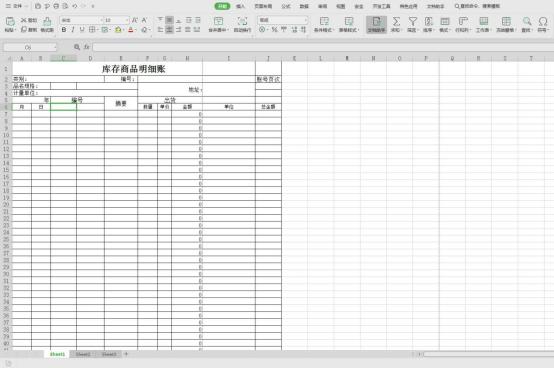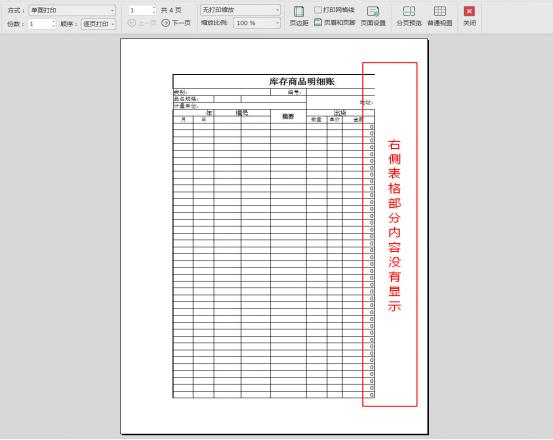Excel打印预览显示不全解决方案
2020年01月01日 18:37 发布来源:Excel学习网
Excel表格使用常识 ——“excel打印预览显示不全”
我们在使用Excel制作表格的时候,有时会遇到这样一个问题:“excel打印预览显示不全”导致打印出来的文件也是不完整的。那么到底是什么原因造成这种情况的发生呢?
其实原因有很多种,下面我们就一起来看看到底是哪些因素导致的这种情况和具体的解决方案。首先,我们来看一下下方的两张图片。
图1-1:一个完整的库存商品明细表。
图1-2:打印预览显示不全。
造成原因——解决方案
1. Excel表中列太多造成打印不完整,Excel内容太多,已经超过一张纸,系统会自动打印超出内容的列中单元格的下一页,因此内容不能充满整页。在这种情况下,我们可以通过调整比例来调整页面。
2. 页面设置界面:将缩放比例调整到合适的。
3. 上述情况是特殊的。由于设置不正确,导致Excel打印预览显示不完整。
4. 打开打印预览,单击打印设置。
5. 调整页面方向和纸张大小。
6. 调整页边距以满足纸张的需要。
7. 调整单元格行高和列宽。。
打开打印预览,纸张大小的虚线将显示在Excel中。调整单元格的行高或列宽,越靠近虚线,就越能占据一页了。
关于excel打印预览显示不全的问题已经讲完了,相信初学者再遇到这个问题都能轻松解决。
原创文章如转载请注明:转载自Excel学习网 [ http://www.excelxx.com/]
需要保留本文链接地址:http://www.excelxx.com/xuexixinde/11551.html
需要保留本文链接地址:http://www.excelxx.com/xuexixinde/11551.html
上一篇:excel怎么添加批注
下一篇:实现“excel等于空”的具体步骤
相关教程:
经典Excel学习视频及教程推荐:
Excel优秀工具推荐:
小工具推荐: